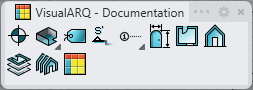Étiquette
La commande Étiquette est utilisée pour afficher des étiquettes contenant des textes référençant des propriétés d'objets de VisualARQ dans le modèle.
Vous pouvez insérer des étiquettes simultanément pour une sélection d'objets ; mais vous pouvez aussi sélectionner des objets référencés un par un et définir l'endroit où vous voulez insérer l'étiquette pour chaque objet.
Insérer une étiquette
Lorsque vous lancez la commande, la boîte de dialogue d'insertion d'une Étiquette apparaît. Suivez les invites dans la ligne de commande. Appuyez sur le bouton de droite ou ENTRÉE pour accepter et passer à l'étape suivante.
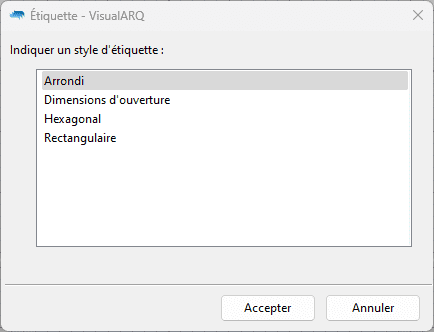
Boîte de dialogue d'insertion d'une étiquette
Insérer des étiquettes pour une sélection d'objets :
Étapes :
- Choisissez un style d'étiquette dans la boîte de dialogue.
- Sélectionnez les objets à étiqueter.
L'étiquette sera automatiquement créée à côté de l'objet sélectionné, à une distance automatique. Vous pouvez sélectionner plusieurs objets avant de lancer la commande vaÉtiquette afin qu'au moment de l'exécution vous n'ayez pas à sélectionner les objets.
Insérer des étiquettes pour des objets sélectionnés un par un :
Étapes :
- Choisissez un style d'étiquette dans la boîte de dialogue.
- Sélectionnez l'option Point dans la ligne de commandes.
- Sélectionnez l'objet à étiqueter.
- Indiquez le point d'insertion de l'étiquette.
Vous pouvez recommencer les deux dernières étapes pour insérer des étiquettes pour différents objets et définir le point d'insertion de chaque étiquette.
Remarque:Si l'étiquette est vide, cela signifie que la propriété ou le paramètre de référence de l'étiquette ne possède aucune donnée. Attribuez une valeur à la propriété de référence (par ex., "nom", "description", "étiquette", etc.) dans les Propriétés Objet de VisualARQ ou au paramètre de référence dans la section des paramètres
, tous deux dans le panneau des propriétés de Rhino
Points de contrôle de l'étiquette
Les étiquettes ne possèdent pas de points de contrôle. Elles peuvent être déplacées indépendamment de la position de leurs objets de référence. Lorsque leurs objets de référence sont déplacés, les étiquettes sont aussi automatiquement déplacées, tout en conservant leur position relative, sauf si l'option Position fixe est activée.
Supprimer une étiquette
Sélectionnez l'étiquette et supprimez-la.
Visibilité des étiquettes
Les étiquettes sont créées à plat sur le plan de construction de la vue de dessus du repère général. Il n'est pas possible de les afficher dans les vues en élévation.
Lorsqu'un plan de coupe du niveau est activé, seules les étiquettes se trouvant sur ce niveau sont affichées dans les vues en plan.
- Utilisez la commande vaPropriétés, puis sélectionnez une étiquette et appuyez sur Entrée, ou
- Cliquez sur
 , puis sélectionnez une étiquette et appuyez sur Entrée, ou
, puis sélectionnez une étiquette et appuyez sur Entrée, ou - Sélectionnez une étiquette et ouvrez le menu contextuel en appuyant sur le bouton de droite pendant un instant puis sélectionnez Fenêtre > Propriétés, ou,
- Double-cliquez sur une étiquette.
Options et paramètres d'insertion
Les paramètres suivants peuvent être définis pour chaque objet Étiquette après leur création. Ils peuvent être modifiés dans la section Propriétés de VisualARQ (dans le panneau Propriétés de Rhino ).
).
Général
- Type : étiquette.
- Nom : champ permettant de distinguer l'étiquette des autres étiquettes.
- Description : champ permettant d'entrer des notes personnelles.
- Style : liste des styles d'étiquettes disponibles dans le document.
Étiquette
- Position : coordonnées XYZ de l'étiquette dans le repère général.
- Position fixe : option pour fixer la position de l'étiquette, même si son objet de référence est déplacé.
- Orientation : les étiquettes peuvent être alignées avec l'objet de trois différentes façons :
- Verticale : l'étiquette est orientée le long de l'axe des Y.
- Horizontale : l'étiquette est orientée le long de l'axe des X.
- Aligné : l'étiquette est orientée suivant la courbe de trajet de l'objet.
- Contenu : le contenu du texte affiché dans l'étiquette. Vous pouvez ajouter des propriétés de référence et du texte personnalisé.
- Utilisez la syntaxe "%<element.tag>%" pour afficher les propriétés communes référencées. La chaîne "tag" dans cette syntaxe correspond au champ de propriété "Étiquette" de l'objet référencé. (Consultez les exemples à la fin de cette page).
- Utilisez la syntaxe "%<element.parameters["Nom"]>%" pour afficher les paramètres personnalisés et les paramètres des styles de Grasshopper.
- Utilisez la syntaxe "%<element.style.parameters["Nom"]>%" pour afficher les paramètres du style d'objet.
- Utilisez le code "\n" pour séparer le texte en plusieurs lignes.
- En plus de la syntaxe mentionnée, vous pouvez ajouter un texte personnalisé.
ExemplePour une porte dont le texte de référence de l'étiquette est "D3", vous pouvez taper dans le champ Contenu de l'étiquette "Porte %<element.tag>%" pour afficher "Porte D3" dans l'étiquette.
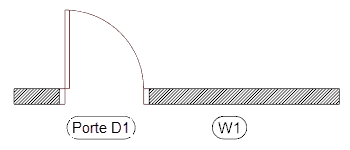
Exemples d'étiquettes
Propriétés communes
Utilisez la syntaxe correspondante pour les propriétés communes suivantes dans le champ Contenu de l'étiquette :
- Hauteur: %<element.height>%
- Largeur: %<element.width>%
- Élévation: %<element.elevation>%
- Nom : %<element.name>%
- Aire: %<element.area>%
- Volume: %<element.volume>%
- Longueur : %<element.length>%
- Nom du style : %<element.style.name>%
- Dimensions du profil (pour les poutres et les poteaux) : %<element.profile.width>% ou %<element.profile.height>%
- Épaisseur du composant de mur : %<element.layerThicknesses[0]>% (où "0" correspond corresponds au numéro du composant dans le mur)
- Décalage des composants de murs : %<element.layerTopOffsets[0]>% et %<element.layerBottomOffsets[0]>% (où "0" correspond au numéro du composant dans le mur)